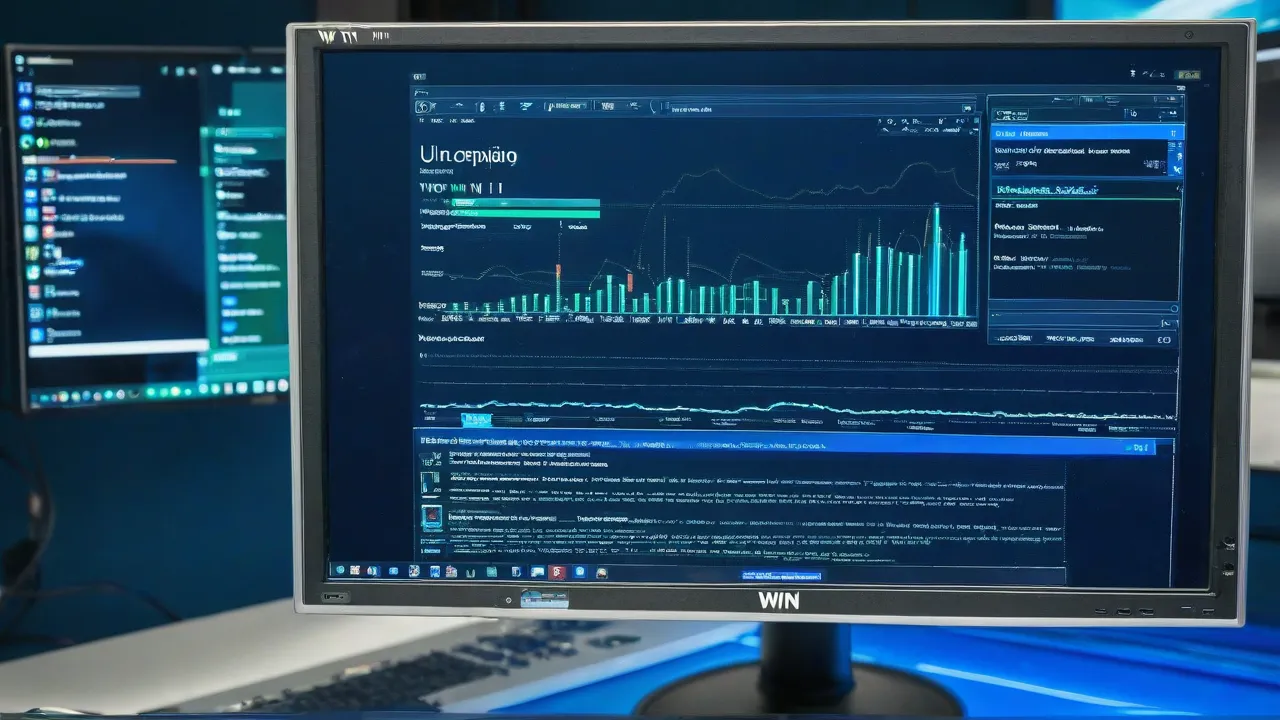¿Qué es USB? Todo lo que necesitas saber sobre este conector universal
Principales usos del USB: Carga, transferencia de datos y conectividad
USB (Universal Serial Bus) — es un interés universal para conectar dispositivos. La palabra «universal» significa inmediatamente dos cosas: primero, se utiliza simultáneamente tanto para cargar como para intercambiar datos. Y, segundo, con USB se pueden conectar muchos dispositivos diferentes: desde impresoras hasta relojes inteligentes.
En el pasado, en las décadas de 1990, el mundo tenía un zoológico de diferentes dispositivos. Las ratones, las teclados, los impresores y los joystickes todos tenían sus interfaces para funcionar, y la mayoría requerían la instalación de drivers.
Por ejemplo, el PS/2 era un puerto para conectar ratones y teclados (los viejos recuerdan, y en algunos sistemas aún se puede encontrar hoy en día).
El puerto LPT era el que utilizaban nuestros antepasados para conectar impresoras.
Otra problemática era el número limitado de puertos en la placa base. Para conectar, por ejemplo, una impresora y un escáner mediante LPT, se necesitaba comprar placas de expansión adicionales. En general, era un caos.
Los ingenieros de las grandes corporaciones mundiales (Microsoft, IBM, Intel y otras) miraron este desorden y decidieron cambiarlo. Crearon el USB, un connector barato de producción que podía transmitir datos y alimentar dispositivos sin fuentes externas.
Aquí están sus características principales:
- Compactitud. En las primeras versiones del connector había solo cuatro contactos: dos para alimentación, uno para transmisión y otro para recepción de datos.
- Plug and Play. Se puede conectar el dispositivo sin instalar drivers: simplemente conecta y utiliza. Y si se desea desconectar, se puede hacer en cualquier momento sin riesgo para el dispositivo ni el ordenador.
- Порт LPT: La conexión LPT, por cierto, puede ser objeto de sanción por incendio del portátil…
- Multiplicidad de conectividad: Se puede conectar hasta 127 dispositivos a una sola computadora. Claramente, pocos ordenadores tienen tantos puertos, pero se puede resolver esta cuestión comprando un USB-hábitat.
El nuevo enchufe fue tan bueno que fue inmediatamente adoptado: primero, Microsoft agregó soporte USB a Windows, luego Apple lanzó un nuevo iMac con dos puertos USB incorporados. Y aquí está lo que pasó:
«Creo que pensé que era una historia única para $40 millones. No podía imaginar cómo se desarrollaría la idea de USB y qué pasaría con ella. Fue algo que trascendió mis más soñadores pensamientos».
Es precisamente a Ajay a quien debemos la filosofía Plug and Play, implementada en USB. Si no hubiera insistido en esta idea en los dirigentes de Intel, probablemente las ratas no vendrían con drivers…
Alguno tiempo, USB convivió con los puertos antiguos, pero luego los competidores comenzaron a desaparecer uno a uno en el museo.
Desde entonces, USB ha sufrido numerosas mejoras: ha cambiado su apariencia exterior de los conectores, ha aumentado la velocidad de transferencia de datos, ha aumentado la tensión del corriente, han surgido versiones para dispositivos móviles y así sucesivamente. Vamos a hablar más sobre esto.

La evolución del USB: tipos de conectores
El original USB 1.0 y su versión modificado USB 1.1 hoy en día son obsoletos. En el mercado no quedan ni computadoras con estas versiones de interfaz ni dispositivos que las soporten.
Aunque en los años 90 esta primera versión del conectores produjo un gran alboroto — según los autores, la USB 1.0 funcionaba más rápido que cualquier otra en ese momento — pero debido a esto los ingenieros tuvieron problemas con la periferia asequible como ratones y teclados — la alta velocidad causaba interferencias en los cables no aislados baratos y provocaba pérdidas de datos.
Sin embargo, esta problemática se resolvió rápidamente — y cuatro años después se vio la segunda versión de la interfaz.
USB 2.0
El USB 2.0 apareció al inicio del siglo XXI y era adecuado para la periferia sencilla: tarjetas de memoria, ratones, teclados, computadoras portátiles y teléfonos inteligentes. Para ellos, la corriente de voltaje de 500 mA utilizada en el conectore era suficiente — sin embargo, para conectar discos duros externos, era necesario un segundo puerto o un bloqueador de voltaje adicional.
La velocidad de transmisión era de 25 a 480 Mbps, pero generalmente estaba en torno a 175 Mbps. En un minuto se podía copiar un archivo de 1 GB.

USB 3.0
El nuevo estándar apareció en 2008 y trajo nuevas velocidades: 5 Gbps en lugar de 480 Mbps. Para esto, los ingenieros aumentaron el número de contactos de cuatro a nueve.
Los dispositivos también han mejorado su rendimiento – de 500 mA a 900 mA, por lo que los discos duros externos no necesitan un suministro adicional.
Una importante aclaración
Si su portátil tiene un puerto USB 3.0, eso no significa que los datos se transfieran a una velocidad de 5 Gbps. Este valor solo indica la velocidad de transmisión en un mundo perfecto. En la realidad, todo funciona mucho más lentamente debido a los límites físicos del puerto. Puede hacer una analogía con una máquina – si el indicador de velocidad tiene 220 km/h, no significa que siempre estará conduciendo a esa velocidad.
Los puertos tienen una compatibilidad inversa con las versiones USB anteriores, pero la velocidad de funcionamiento en este modo se reduce a la estándar de las versiones anteriores. Esto significa que un dispositivo con USB 2.0 en un puerto USB 3.0 no se vuelve más rápido.
Visually, los nuevos interfaces se pueden reconocer por su color azul:
Pero esto no siempre es así. De hecho, los fabricantes de tarjetas madre a menudo se alejan de los colores auténticos de los esquemas en favor de los colores de la marca. Por ejemplo, los puertos de las placas de juego MSI tienen un color rojo, y algunos proveedores incluso pintan los puertos de diferentes generaciones de negro (el estándar para USB 2.0).
En este sentido, es más seguro orientarse por el número de contactos o incluso consultar la especificación de la placa madre.
USB 3.1
Aquí comienza lo más interesante.
En 2013, salió el USB 3.1 — un nuevo estándar que aumentó la velocidad de transmisión de datos hasta 10 Gbit/s. Al poco tiempo, la empresa desarrolladora del USB creó un marketing absurdo y renombró el antiguo USB 3.0… también como USB 3.1. ¿Cómo pueden diferenciarse?
Mira las manos:
- El antiguo USB 3.0 con una velocidad de 5 Gbit/s USB 3.1 Gen 1 (SuperSpeed)
- El nuevo USB 3.1 con una velocidad de 10 Gbit/s USB 3.1 Gen 2 (SuperSpeed+)
Alrededor del mismo tiempo, los ingenieros presentaron un nuevo conectador bidireccional Type-C, inspirado en el «Lightning» de Apple. A diferencia de las generaciones anteriores de conectores compactos (microUSB y miniUSB), este conectador estaba diseñado no solo para dispositivos móviles, sino también para dispositivos de escritorio.
USB 3.2
En 2017, los ingenieros se llevaron un paso más allá y aumentaron la velocidad del interfaz hasta 20 Gbit/s. Sin embargo, solo funciona para el conectador Type-C gracias a su construcción especial: 24 contactos por ambos lados del puerto permiten transmitir datos en modo doble canal — en dos líneas de 10 Gbit/s. Se puede transmitir un archivo de 100 GB de tamaño en solo 40 segundos.
Luego, los especialistas en marketing se llevaron un paso más allá y, una vez más, engañaron a los vendedores y los usuarios, renombrando todos los estándares.
| Название | Название до 2017 года | Современное название | Скорость |
|---|---|---|---|
| USB 3.0 | USB 3.1 Gen 1 | USB 3.2 Gen 1 (SuperSpeed) | 5 Гбит/с |
| USB 3.1 | USB 3.1 Gen 2 | USB 3.2 Gen 2(SuperSpeed+) | 10 Гбит/с |
| USB 3.2 | USB 3.2 Gen 2×2(SuperSpeed+) | 20 Гбит/с |
Se desprende que si compraste una placa madre con un puerto USB 3.0 en 2015, sin tu participación, se convirtió primero en USB 3.1 y luego en USB 3.2 Gen 1. Y tú dices que los marketingeros comen su pan en vano :
De «A» a «Yubloka»: tipos de puertos USB
Además de las características técnicas, los conectores USB se diferencian por su forma factor.
USB Type-A
Estándares: USB 2.0, USB 3.2 Gen 1, USB 3.2 Gen 2.
Número de contactos: de 4 a 8.
El conectador más popular que se encuentra en cualquier computadora moderna. Se utiliza para conectar periféricos y unidades de almacenamiento USB. Anteriormente considerado estándar, pero desde 2014 ha sido gradualmente reemplazado por Type-C.
USB Type-B
Estándares: USB 2.0, USB 3.2 Gen 1, USB 3.2 Gen 2.
Número de contactos: de 4 a 8.
Se utiliza principalmente en la tecnología de oficina: impresoras, escáneres, discos duros externos. La versión mini de la conectividad se utilizó durante mucho tiempo para cargar teléfonos móviles, reproductores de música y lectores electrónicos.
MicroUSB, en su momento, hizo lo mismo para el mercado móvil que Type-A para el mercado de escritorio – ayudó a llevar los conectores a un solo tipo. Y aún en la versión mini y micro, apareció por primera vez el modo OTG, que permitió conectar tarjetas de memoria, ratones y teclados a los teléfonos móviles.
Existe también una versión de Type-B para discos duros externos con alimentación adicional, pero después de aparecer Type-C, casi no se utiliza.
USB Type-C
Estándares: USB 3.
Características del USB
- Variante: USB 2.0, USB 3.2 Gen 1, USB 3.2 Gen 2, USB 3.2 Gen 2×2
- Cantidad de pines: 24
- Uso: carga de portátiles, conexión de periféricos, alimentación de discos duros, transmisión de imagen (cuando se soportan los estándares Thunderbolt)
Características del Lightning
- Estándar: USB 2.0
- Cantidad de pines: 16
- Uso: carga de iPhone, AirPods y otros dispositivos de Apple
Nueva norma
- Estándar único para dispositivos móviles
- Permitirá a los usuarios ahorrar más de 250 millones de euros al año
- Reducción de la necesidad de comprar numerosos cables para diferentes dispositivos
Respuesta de Apple
- Apple declaró que esta decisión de las autoridades europeas afectará al medio ambiente y limitará la innovación
- La compañía de Cupertino ha equipado las nuevas generaciones de iPhone y AirPods con conectores universales
El conector compacto de 8 pines permite no solo cargar dispositivos y transmitir datos, sino también conectar auriculares y proyectar imágenes en un monitor, siempre y cuando se utilice un adaptador de HDMI.
La mecánica es simples: en el conector hay dos placas con pines, mientras que en el puerto solo hay uno. Cuando se conecta el cable en el conector, se activa una de las placas y el conexión comienza. Sin embargo, algunas versiones de los iPads se enviaban con dos filas de conectores, lo que incluso permitía transmitir datos según el estándar 3.0.
Además, el «Lightning» tiene un chip de verificación especial que le permite a Apple decirle «ni ni» a los desarrolladores de accesorios externos que no cumplen con los requisitos y no pagan la tarifa (lo que, por cierto, es casi lo mismo).
Infografía: Maya Malgina para Skillbox Media
¿Qué sigue?
A continuación, nos encontramos con la era de USB4. La cuarta generación de conectores indica que ahora podemos transmitir datos a una velocidad de 40 Gbit/s. Además, podemos cargar teléfonos con una potencia de 240 W y proyectar imágenes en 8K. Y esto no es una fantasía, sino una realidad – los cables con este interfaz pueden comprarse en los mercados rusos.
Además, en 2022 se lanzó la especificación USB4 2.0, en la que se alcanzó una velocidad de 80 Gbit/s y, en algunos casos, hasta 120 Gbit/s. ¿Cuánto se ha avanzado la tecnología…?
Más interesante sobre el código en nuestro canal de Telegram. ¡Suscribete!